Znáte všechny funkce a možnosti služby Spotify?
Autor: Redakce | Publikováno: 22.9.2022 | Zobrazeno: 23675x
Nejoblíbenější hudební streamovací služba Spotify poskytuje své služby od roku 2006. V nabídce má drtivou většinu interpretů z celého světa a využívat ji můžete na počítači, tabletu i v mobilech. K dispozici jsou dvě verze - bezplatná a placená (Premium), které se diametrálně liší omezeními a možnostmi využití. Volně dostupná verze například neumožňuje zvolit kvalitu přehrávané hudby, na mobilních zařízeních dovoluje přeskočit jen omezené množství písniček za den, není povoleno stahování hudby do zařízení na offline poslech a navíc je plná reklam. I proto doporučuji připlatit si a dostat ze Spotify maximum.
Jak vyždímat z tohoto švédského giganta co nejvíce se dozvíte v skoro dvacítce tipů a triků. Klidně si Spotify zapněte a zkoušejte krok po kroku ty funkce, které neznáte.
1. Zvolení kvality přehrávání
Na mobilu i v desktopové verzi si můžete určit, v jaké kvalitě se bude hudba přehrávat. Samozřejmě, řeč je o placené verzi Spotify. Po prvotním spuštění máte nastavenou Automatickou kvalitu, která se dá ale jednoduše změnit v Nastavení. Ty najdete v pravém horním rohu pod Ozubeným kolečkem. Následně je možné měnit kvalitu z Normální na Vysokou až po Velmi vysokou. Dosáhnete přehrávání skladeb v 320 kbps a pro běžné počítače a mobily to je maximálně postačující formát. Rovněž pro stažené skladby lze nastavit jejich kvalitu, ale v nastavení to musíte udělat zvlášť.
2. Stahování hudby offline
Chystáte se cestovat dlouhým spojem a víte, že v něm nebudete mít přístup k internetu? Žádný problém, protože si hudbu můžete stáhnout dopředu a poslouchat i když jste offline. Stěhovat se dá přes Wi-Fi i data, ale samozřejmě je možné download omezit tak, aby se stahovalo pouze přes Wi-Fi. Stahovat můžete jednotlivé skladby, alba i playlisty.
3. Žádné reklamy
Abyste si užili i neplacenou verzi Spotify, vyzkoušejte program EZBlocker. Ten vás zbaví reklam v desktopové aplikaci na počítači. Funguje na principu ztlumení reklam, takže po pár písničkách se namísto otravných vsuvek rozezní ticho. Po pár sekundách se přehrávání hudby navrátí a je po problému.
4. Hudební knihovna
Do knihovny si můžete ukládat veškerou oblíbenou nebo novou hudbu. Je to prostor, kde si děláte, co se vám zachce. Každá skladba na Spotify má při svém názvu ikonku srdíčka, přes které je možné skladbu, alba nebo playlisty přidat do knihovny.
5. Přidání vlastní hudby do Spotify
Někdy se stane, že Spotify některé interprety nemá ve své bohaté nabídce. Donedávna to byl například případ skupiny Tool, která prostě nechtěla, aby se jejich hudba poslouchala jen po skladbách a byli proti streamování. Loni ale názor změnili a tak si fanoušci mohou klidně přidávat jejich hudbu do playlistů, poslouchat ji kdykoliv a kdekoliv.
Pokud ale najdete hudbu, kterou byste chtěli mít v Spotify, ale není tam, nezoufejte. Postup je jednoduchý a vaši hudbu z PC si sem bez problémů nahrajete. V Nastavení najděte položku Místní soubory, povolte jejich používány a následně vyberte Přidat zdroj. Otevře se vám okno, kde si najdete složku s vaší hudbou v počítači a přidáte si ji do knihovny. A to je všechno.
6. Podcasty
Podcasty se staly oblíbeným formátem v novinách i na streamovacích službách. Spotify není výjimkou a mluvené slovo nabízí v různých kategoriích, jako Sport, Informace ze světa, Filmy, Vzdělávání, Odpočinek, Hudební sekce apod. Zůstaňte stále v obraze, poslouchejte zajímavé názory na světové témata a užijte si rozbor událostí od známých osobností.
7. Rádiostanice
U každého umělce nebo v každém žánru najdete zajímavé rádiové stanice s výběrem toho nejlepšího. V těchto seznamech nechybí ani věci tematicky a žánrově podobné, které jsou vytvořeny čistě na vašich preferencích a poslouchaných interpretech. Rádiové stanice se hodí v případě, že chcete najít novou hudbu a nechce se vám hledat ručně. Zalíbila se vám skladba? Neváhejte a přidejte si ji do playlistu.
8. Ovládání pomocí mobilu, tabletu i PC
Spotify se dá ovládat i dálkově z jiného zařízení. Stačí být přihlášen na stejném účtu, být připojen k internetu a z vašeho mobilu se během chvíle stane dálkový ovladač. Můžete to vyzkoušet následovně: na počítači si spustíte vaši hudbu, připojíte se s mobilem do sítě a nastavíte, aby se skladba stále prohrávala z počítače, ale z mobilu si můžete měnit pořadí, stopnout nebo spustit jiné skladby apod. Totéž platí i pro tablety a v opačném garde: hudbu spustíte na mobilu a ovládáte ji z počítače.
9. Vlastní playlisty
Playlisty jsou esencí Spotify. Jejich tvorba je jednoduchá, intuitivní a nekonečná. Sami si navolíte, jak se playlist bude jmenovat, kolik písní bude obsahovat jaký obrázek se bude zobrazovat jako náhledový. Pořadí skladeb můžete měnit posouváním nahoru nebo dolů, případně se dá volit řazení podle data přidání, abecedy nebo umělce. Zcela nahoře najdete informace o délce celého playlistu, počtu skladeb i autorovi.
Spodek playlistu patří navrhovaným skladbám, které v seznamu nejsou, ale jsou mu velmi podobné.
10. Sdílené společné playlisty
Playlist nemusí být jen výsostně váš, ale můžete se na něm podílet ve skupinkách. Tvorbou společných playlistů si tak můžete vytvořit ideální hudební doprovod do auta, na Silvestra, narozeninovou párty a pod. Po otevření playlistu kliknete na tři tečky v horní části a označíte ho jako společný playlist. Po tomto kroku již mohou přidávat do seznamu skladby vaši přátelé, známí i rodina.
11. Followování umělců a playlistů
Follow nebo tedy Sledování umožňuje zůstat stále v obraze s novinkami od vašich oblíbených uživatelů nebo umělců. Playlisty vytvořené komunitou si můžete přidat do knihovny, případně si odsledovat, kdy vámi sledování interpreti vydali něco nového.
12. Obnovení smazaných playlistů
Playlisty přicházejí a odcházejí. Zároveň s nimi i hudba, která se vám kdysi dávno mohla líbit. Vymazali jste si vlastní seznam a chtěli byste ho zpět? Lehká pomoc. Prostřednictvím Spotify Web Playeru - prohlížečových verze - si můžete playlisty jednoduše obnovit. Stačí se v prohlížeči přihlásit do svého účtu a v zobrazeném menu na profilu najít položku Obnovit playlist. Zde budete mít seznam všech vymazaných playlistů s datem odstranění, názvem a počtem skladeb. Dále již stačí kliknout na Obnovit a playlist je opět ve vaší knihovně.
13. Poslech přes internetový prohlížeč
Tato možnost se může hodit v případě, že v práci nemůžete instalovat software na počítač. Spotify nabízí internetovou verzi přes svůj Spotify Web Player. stačí zadat play.spotify.com, přihlásit se a užívat si bez nutnosti instalovat Spotify desktop aplikaci.
14. Pokročilé vyhledávání
Spotify nabízí ve vyhledávacím okně možnost hledat skladby od různých umělců i podle roku. Stačí, když napíšete: Slipknot year: 2010-2019. Když si to shrneme, tak: název interpreta, year:XXXX bez mezer a je to. Následně se zobrazují všechny písně a alba dané skupiny ze zadaného časového období, i playlisty, kde se dané skladby nacházejí.
15. Nová hudba na vaší personalizované ploše
Obrazovka v aplikaci nabízí nepřeberné množství novinek a doporučení. Na základě vašich preferencí a přehrávaných interpretů potom Spotify přímo vybírá hudbu, která by se vám mohla líbit. Najdete ji v Discover Weekly (každý týden nový playlist s novými návrhy), doporučeních na každý den, Výběr nejlepších skladeb, Novinky od umělců, jejichž sledujete nebo například i Celoroční sumáře toho, co jste poslouchali.
16. Přenesení playlistů z jiných služeb
Používali jste jiné streamovací služby a přecházíte na Spotify? Žádný problém, své playlisty a knihovny si můžete vzít s sebou. Stačí vám na to stránka Soundiiz, která vám synchronizuje hudbu například z Apple Music, Google Play Music, Tidal, Deezer, Last.fm, YouTube, Amazon Music, VK a dalších.
17. Anonymní přehrávání
Poslouchat hudbu v Spotify můžete i bez toho, aby to viděli vaši přátelé. Stačí, když si v nastaveních zvolíte možnost "Zahájit režim soukromé relace a poslouchat anonymně", odškrtnout možnost "Sdílet, co v Spotify poslouchám" a stejně tak vypnete možnost "Zobrazit nedávno přehrávaných umělců".
18. Sdílené skladby v přesně stanoveném čase
Znáte to. Blíží se vaše nejoblíbenější část písničky - kytarové sólo, procítěný vokál, zajímavý vzor za bicími - a vy chcete právě tento moment sdílet přímo přátelům či rodině. V Spotify je to možné přes kliknutí pravým tlačítkem myši na skladbu, výběr Sdílení a následně "Kopírovat identifikátor URI Spotify". Pokud je nejlepší část písně od času 2:25, jednoduše ho přidáte do odeslaného linku na e-mail, Messenger nebo jinou sociální síť. Stačí vám za odkaz přidat '#time2:25' a je to.

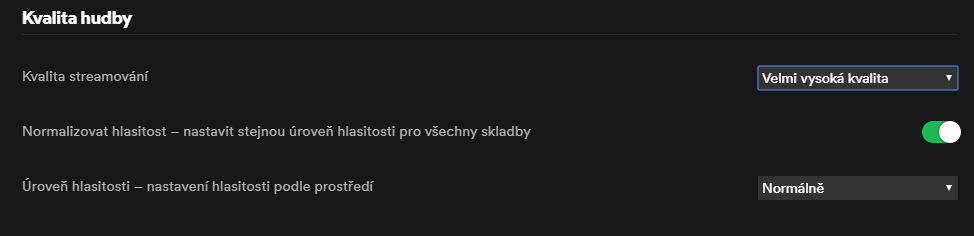
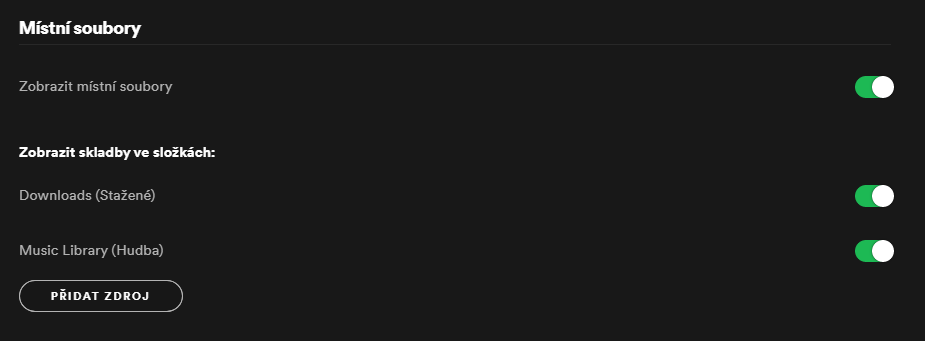
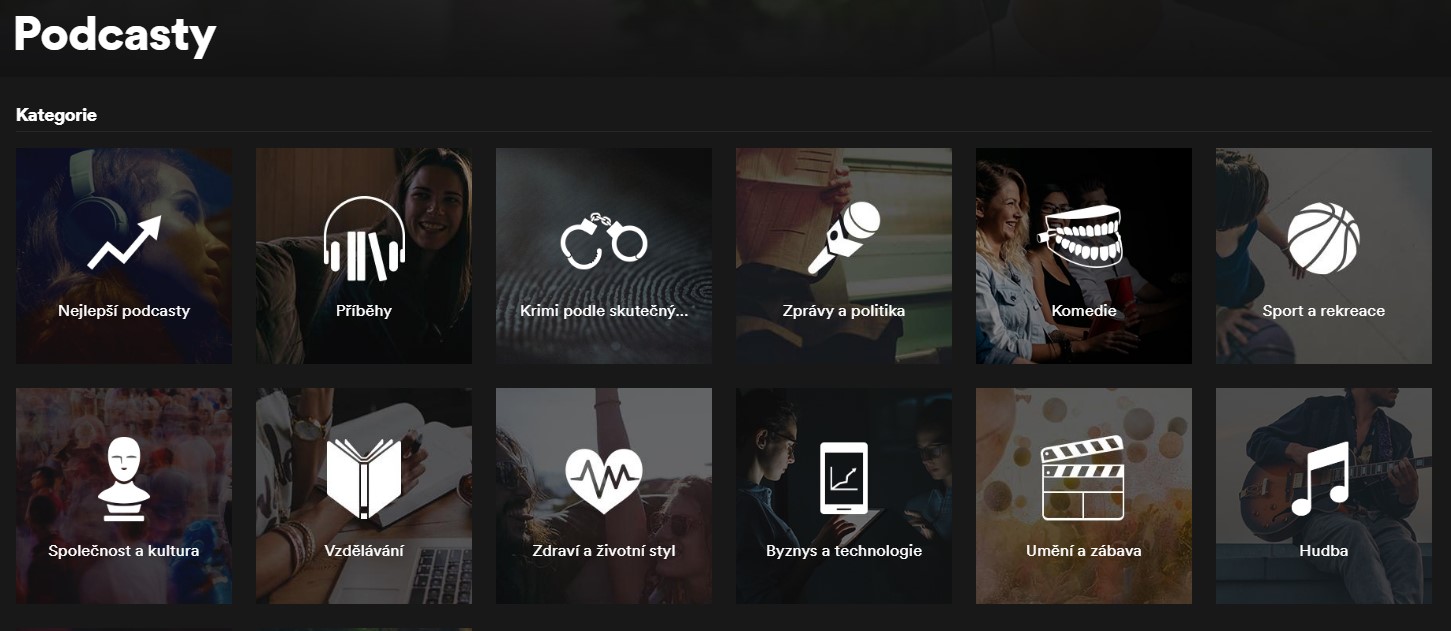
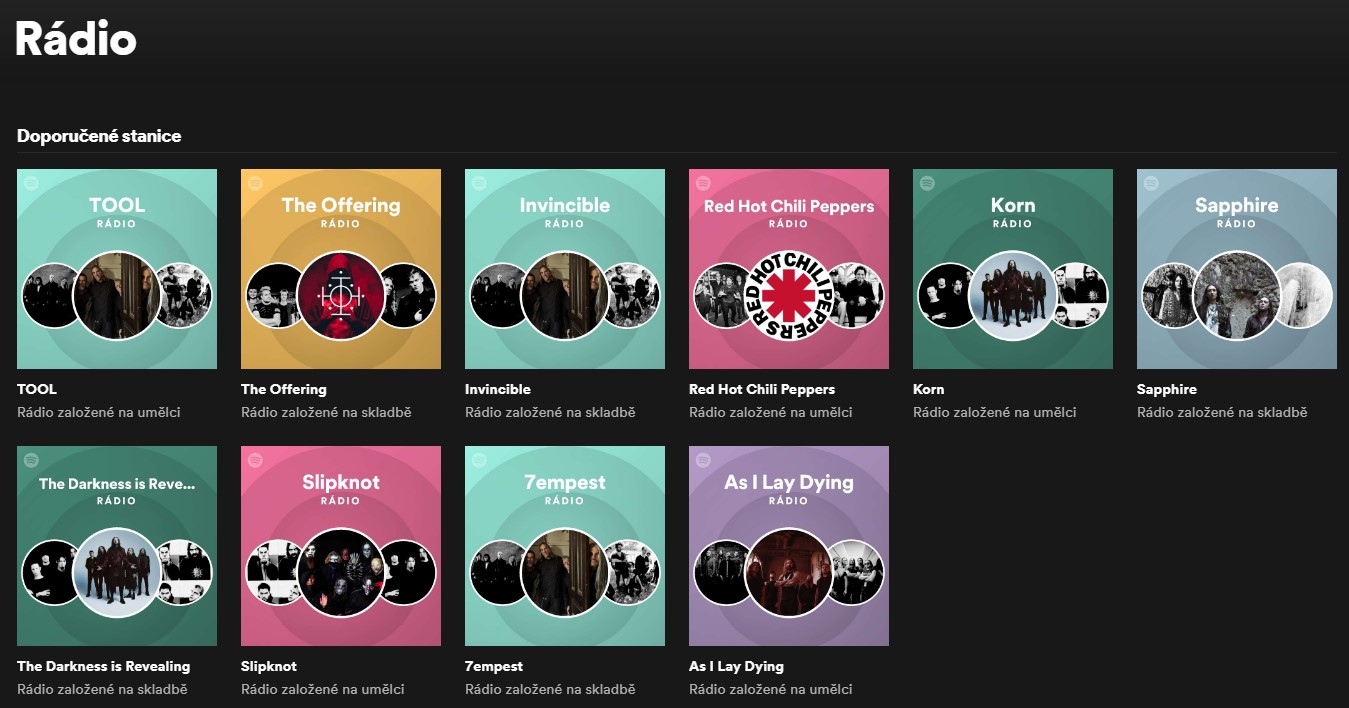
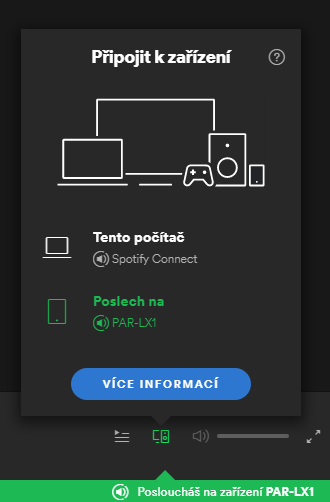
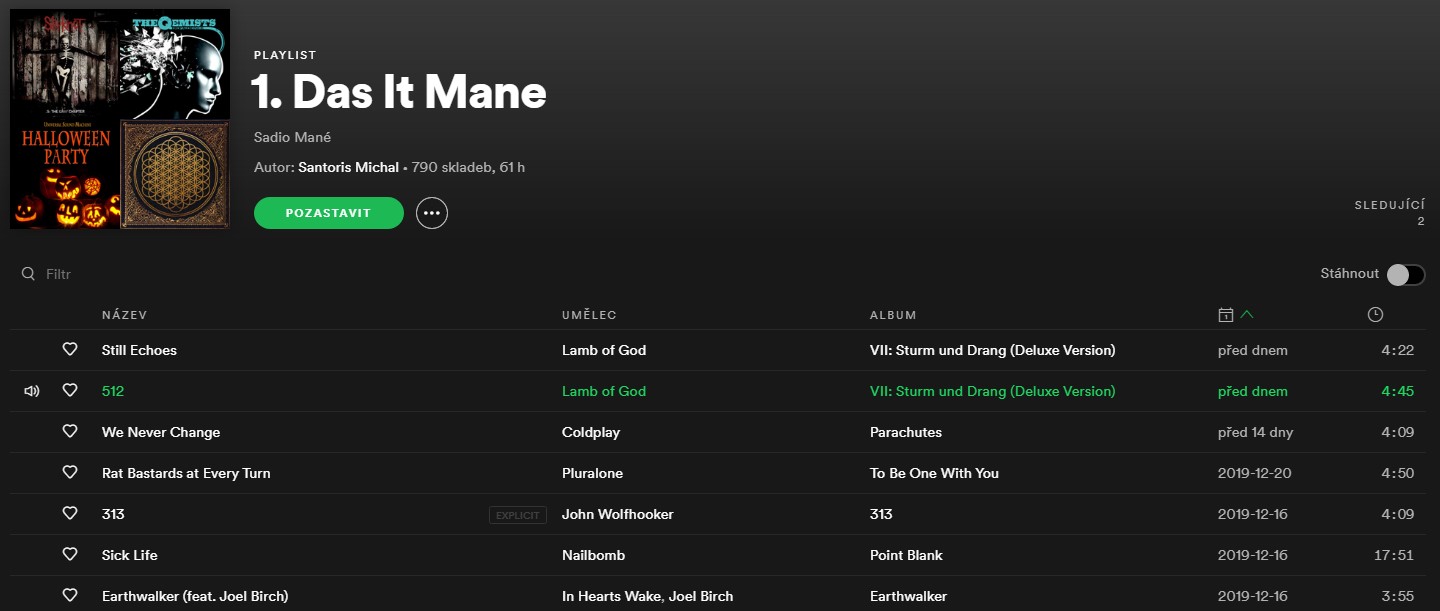
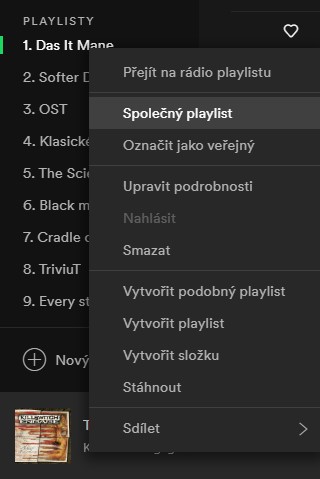
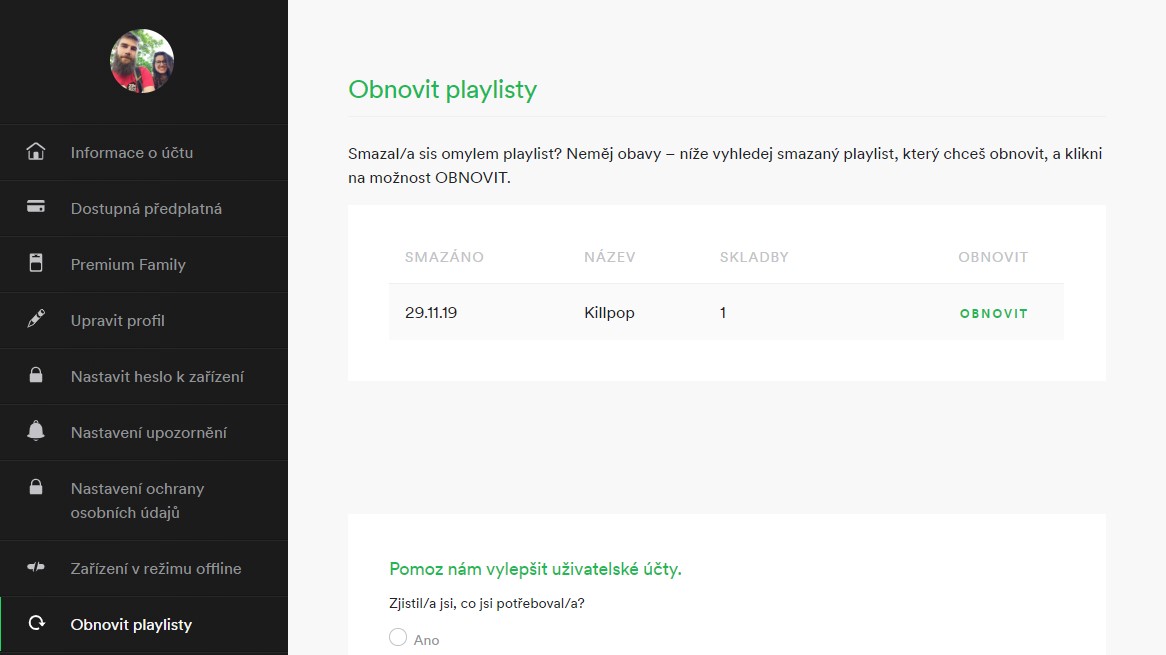
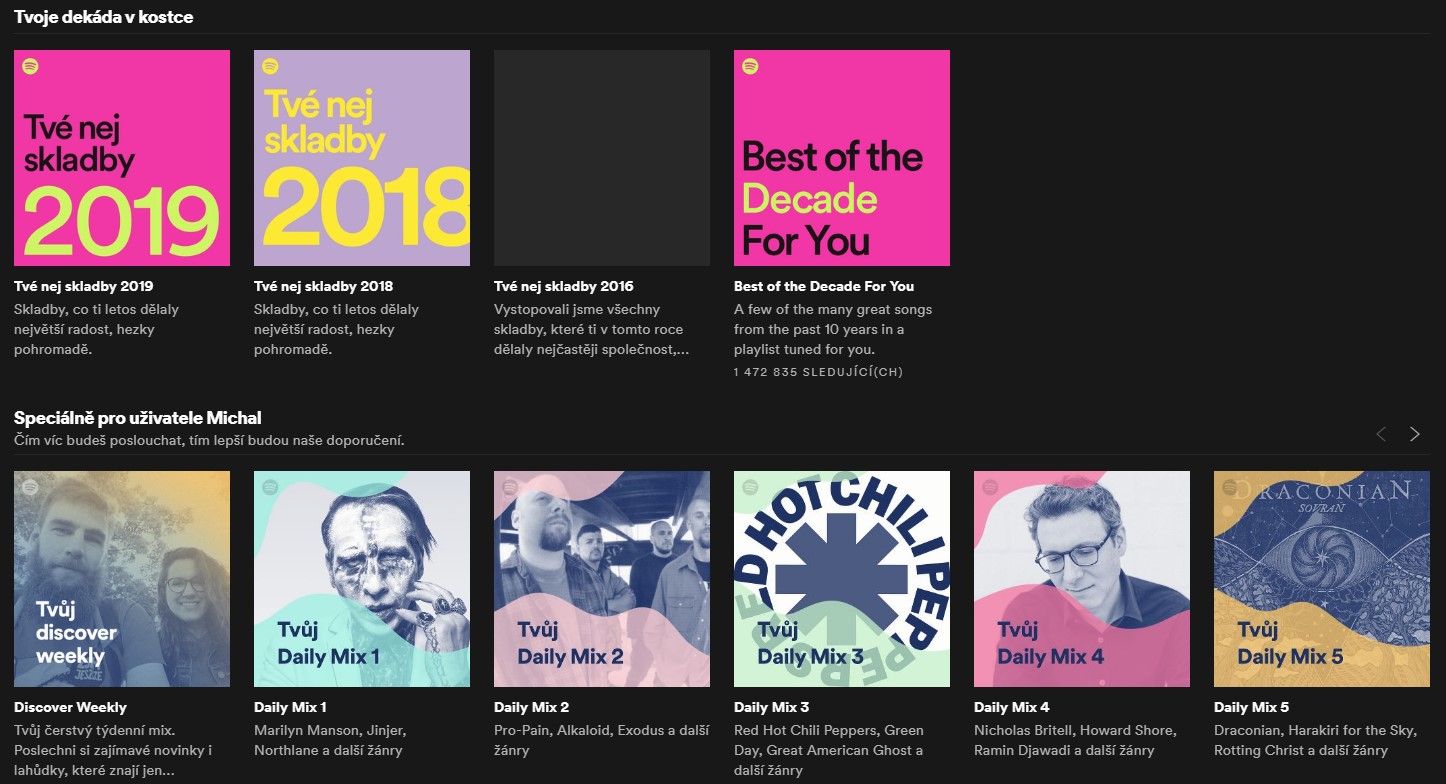






Chtela bych se zeptat. Mam premium family a chci pridat clena rodiny. Ten ma ve free verzi Spotify ulozene skladby a playlisty. Ztrati veskerou hudbu co ma ve svem profilu kdyz se prida do rodiny nebo mu jeho ulozene skladby a playlisty zustanou? Dekuji
Dobrý den, Na Spotify jsem nováček a ještě se učím. Nemám premium jen aplikaci staženou zdarma. Reklamy mi nevadí, vše je ok. Ale když si vytvořím nějaký playlist, tak se mi tam automaticky přidají jiné skladby, které ani neznám. Jde to nějak zrušit, nebo se s tím prostě musím smířit?
Dobrý den, děkuji za otázku, má velmi jednoduché řešení :). Spotify, pokud je používáno na mobilu a ve Free verzi, tak přidává songy do playlistu automaticky, dokud je tam vy sama nepřidáte více než 15. Jakmile si playlist zaplníte několika skladbami, Spotify vám přestane do playlistu vkládat písně.
Zdravím, zajímalo by mě, jak vytvořit hromadně playlist ze seznamu několika songů. Mám seznam interpretů a písní v textové formě a chci jedním vrzem vytvořit playlist, nechce se mi je vyhledávat jednotlivě. Jde to, třeba přes nějakou externí aplikaci? Díky
Dobrý den, bohužel, taková možnost neexistuje. Vyhledávání vám tedy sice zabere poměrně dost času, ale na druhé straně možná narazíte na něco nového, protože Spotify funguje v návrzích opravdu skvěle. Navíc vám pak pomůže vytvořit podobný playlist na základě toho vašeho.
Dd,chci využít Spotify premium na 3 měsíce zdarma,protože budu na cestách bez wifi,jak po návratu ukončím aplikaci,abych nemusela začít platit? A kde ,prosím najdu v aplikaci Audioknihy.Moc děkuji,je mi 60,tak se omlouvám za stupidní dotazy.
Dobrý den, na oficiální stránce Spotify sa nachází tato definice zrušení předplatného: "Po uplynutí bezplatného zkušebního období vám bude automaticky vyúčtován v té době platný měsíční poplatek za službu Spotify Premium a tato částka bude automaticky uhrazena s využitím způsobu platby, který jste si zvolili, pokud službu do konce bezplatného zkušebního období nezrušíte.
Pokud chcete předplatné zrušit, musíte se přihlásit ke svému účtu Spotify a postupovat podle pokynů na stránce Účet nebo kliknout sem a postupovat podle pokynů."
K druhému dotazu: na Spotify naleznete audioknihy tak, že zadáte tento pojem do vyhledávače. Je potřeba ale počítat s tím, že většina audioknih je v anglickém jazyku. Hezký den přeji :)